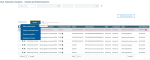Prise de décisions
Une fois que le service Antifraude a détecté des situations de risque, il vous donne la possibilité de décider des suites à donner.
Correction
Vous pouvez modifier certaines données de la transaction.
Sélectionnez le fichier, puis la transaction correspondante et cliquez sur le bouton Actions. Grâce à l’action Modifier les données, procédez à vos modifications et validez-les.
En cas de besoin, vous avez la possibilité de revenir aux données d’origine telles qu’elles étaient dans le fichier initial, en sélectionnant les transactions et l'entrée Revenir aux données d’origine dans le menu déroulant du bouton Actions.
Finalisation des fichiers
La finalisation d'un fichier correspond à sa sortie du service Antifraude.
Pour automatiser la finalisation, paramétrez le comportement post-contrôle du workflow dans les sections Antifraude et Finalisation du formulaire de création de workflow.
Selon votre paramétrage, vous devrez terminer manuellement le traitement Antifraude de votre fichier. Sélectionnez-le et cliquez sur Finaliser le workflow dans le menu déroulant Actions.
Le fichier reste affiché en rouge, mais son statut passe à Traité intégralement.
Vous pouvez également Abandonner le fichier en précisant le motif.
Scission de fichier
Vous pouvez également écarter les transactions suspectes en scindant le fichier.
Les transactions en anomalie sont ainsi différées pour vérification tandis qu'un fichier assaini peut être traité sans délai. Cette stratégie peut s'avérer très utile, par exemple dans le cas d'un fichier de paye où un seul RIB mal renseigné ne bloquera pas le reste des virements de salaire.
Pour scinder le fichier, sélectionnez les transactions sans anomalie, et cliquez sur Générer le fichier final dans le menu déroulant Actions. Vous retrouvez ce nouveau fichier dans l'onglet Fichiers Finaux.
Dans la grille du Parapheur, le fichier initial vérifié par le service Antifraude a le statut En cours de traitement.
Pour terminer le traitement du fichier initial, vous devez sélectionner les transactions en anomalie, puis cliquer sur Générer le fichier final dans le menu déroulant Actions.
La suite dépend de vos vérifications sur les transactions suspectes :
-
Si le doute est levé, vous pouvez finaliser le workflow.
-
Si la fraude est avérée, vous pouvez Abandonner le fichier.
Info
Vous pouvez générer des fichiers PDF et Excel à partir d'une transaction ou d'un fichier. Pour cela, sélectionnez l'une ou l'autre dans la grille, ouvrez le menu déroulant Actions et choisissez Éditer le fichier initial (PDF) ou Générer un document Excel.